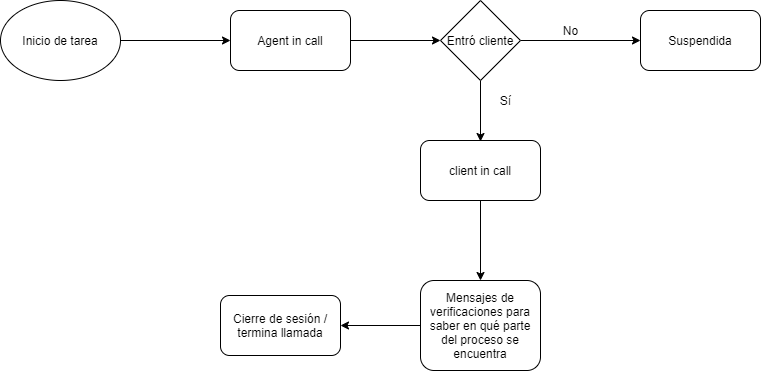Diferencia entre revisiones de «Podlet-web-videollamada»
(→Interfaz de videollamada) |
(→Modal de captura de INE) |
||
| Línea 43: | Línea 43: | ||
=== Modal de captura de INE === | === Modal de captura de INE === | ||
| − | Este modal nos sirve para ver un vista previa de la captura y herramientas para girar la imagen previamente para el guardado de la imagen.[[file:img1637972061302.png{{!}}thumb{{!}} | + | Este modal nos sirve para ver un vista previa de la captura y herramientas para girar la imagen previamente para el guardado de la imagen.[[file:img1637972061302.png{{!}}300px{{!}}center{{!}}thumb{{!}}Modal de captura]] |
=== Visor de Imágenes === | === Visor de Imágenes === | ||
Revisión del 17:56 26 nov 2021
Descripción general de interprete podlet nombre-del-podlet.
Sumario
Diagrama
Dependencias
Dependencias que necesita el interprete para poder funcionar de acuerdo a la validación de negocio que se necesite.
- OCR
- Biometricos
- Twillio
- Api google maps
- Web Sockets
Componentes
Mapa de google
En la siguiente imagen nos permite validar si un cliente se encuentra dentro del territorio nacional.
SpeechText
Este componente de material UI se ocupa para darle al ejecutivo instrucciones claras de lo que debe decirle al cliente.
Interfaz de videollamada
Este componente cuenta con varios botones para el uso de la videollamada
1.-Botón para silenciar videollamada
2.-Botón de estatus de conexión.
3.-Botón de bloqueo de cámara
Los siguientes botones se activan dependiendo el numero de cámaras en el dispositivo móvil:
4.-Botón para hacer un recorrido del array de cámaras que existen en el dispositivo
5.-Boton para hacer un cambio de cámara frontal a cámara trasera.
6.-Botón de captura de de imagen que abre un modal para la vista previa.
Modal de captura de INE
Este modal nos sirve para ver un vista previa de la captura y herramientas para girar la imagen previamente para el guardado de la imagen.
Visor de Imágenes
El siguiente visor de imágenes no sirve para visualizar las imágenes capturadas por el ejecutivo las cuales al ser captura pasa por un proceso de legibilidad de imagen y lectura de biométricos
Servicios de OCR y Biométricos
Las capturas de biométricos pasa por un servicio de biométricos y ocr que nos ayudan a verificar si las INE cumplen con los criterios de legibilidad. Las siguientes imágenes nos muestran los mensajes de error y aprobación de las INES.
Web sockets
El Diagrama muestra los mensajes que se envían y reciben al podlet-cvideocall para mantener la comunicación de las verificaciones y flujos de la videollamada
Logs
Este servicio lleva un registro de todos los procesos, comportamiento del usuario y la comunicación del web socket entre el podlet cvideocall y videollamada. La siguiente tabla muestra por medio de fases de verificaciones los mensajes que se registran en la base de datos.
| Fase | Etapa de verificaciones | Mensajes al websockets | Alternativas de error | Logs happy path |
Logs de errores |
|
Fase de Inicio |
Inicio de Tarea |
|
|
|
|
| conectado a web socket |
|
|
|
| |
|
Proceso de videollamada genera token |
|
Unable to connect to Room: |
|
mensaje de twillio | |
| token obtenido, conectando a room | agent_in_call |
| |||
|
Verificación Inicial |
Verificacion: Geolocalizacion | disable_overlay |
|
|
|
| Verificacion: Aspectos generales | disable_overlay |
|
|
| |
| Verificacion: Presentación | disable_overlay |
|
|
| |
| Verficacion: Foto INE anverso | overlay_anverso |
|
overlay_anverso | ||
|
Verificación INE anverso |
Boton: Recorrido de camara | change_pos_camera |
|
|
|
| Boton: Cambio de camara frontal-reverso | change_camera |
|
|
| |
| Boton: Snapshot |
|
|
|
| |
| Boton: Guardar Imagen |
|
|
|
| |
| Biometricos: |
|
Error biometrico | Distancia biometricos | Error biometrico | |
|
|
|
|
|
| |
|
|
Verficacion: Foto INE REVERSO | overlay_reverso |
|
overlay_reverso |
|
| Boton: Recorrido de camara | change_pos_camera |
|
|
| |
| Boton: Cambio de camara frontal-reverso | change_camera |
|
|
| |
| Botón: Snapshot |
|
|
|
| |
| Botón: Guardar Imagen |
|
|
|
| |
| Biometricos: |
|
Error biometrico | Distancia biometricos | Error biometrico | |
|
|
|
|
|
| |
Verificación SELFIE |
Verificación: Foto del Solicitante | overlay_selfie |
|
|
|
| Botón: Snapshot |
|
|
|
| |
| Botón: Guardar Imagen |
|
|
|
| |
| Biometricos: |
|
Error biometrico | Distancia selfie biometrico: | Error biometrico | |
|
|
|
|
|
| |
Verificación de Datos Personales |
Verificacion: Validar fecha nacimiento | disable_overlay |
|
|
|
| Verificacion: Validar Edad | disable_overlay |
|
|
| |
| Verificacion: Validar # Celular | disable_overlay |
|
|
| |
| Verificacion: Explique el pago | disable_overlay |
|
|
| |
Cierre y Resolución |
|
|
|
|
|
| Verificacion: Cierra de videollamada | session_over |
|
Finaliza videollamada |
| |
|
|
|
|
|
| |
| Resumen de verificación |
|
|
Termina resolucion final |
| |
|
|
|||||
|
| |||||
Cuestionarios
VIDEOLLAMADA/FULL
VIDEOLLAMADA LIGHT
Códigos de Resolución
VIDEOLLAMADA / VERIDENTI_VIDEO_LIGHT / VERIDENTIVIDEOFULL
Referencias
Repositorio: https://source.cloud.google.com/coa-autonomation-mx/podlet-web-videollamada
Despliegue: https://podlet-web-videollamada.web.calidad-architect.com